怎么下载网页上的视频?有时候我们需要下载某个网页中的视频,但是一般网页视频都是不提供下载的,大部分情况都是通过插件来下载,但其实也可以不需要插件,那么该如何操作呢?下面教大家如何使用谷歌浏览器下载网页视频的具体操作方法。
解决方法:
1、以bilibili为例,在主页随便进入一个视频中;
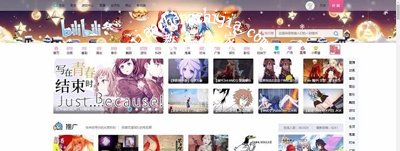
2、然后按下F12打开控制台,切换到“Network”,然后根据提示按F5进行刷新,之后会自动捕捉网页载入时的所有图片和视频;
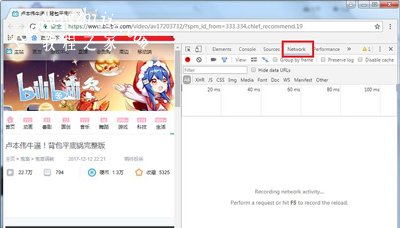
3、在抓取出来的文件中,找到类型(type)为“video/x-flv”的文件就是视频文件了,大家可以筛选大小(size)来快速查找,等待视频文件缓存好,再双击就可以下载了;

4、谷歌浏览器左下角提示下载完成后就可以到下载文件中就可以找到flv格式的视频了。
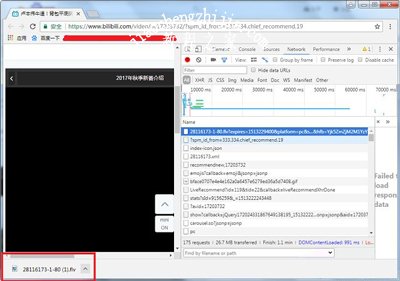
5、如果无法播放flv格式视频要先安装解码器,或者使用格式转换工具改成其他视频格式。
其他视频相关问题推荐:
怎么把视频刻录到光盘 nero软件刻录光盘的操作方法
迅雷影音闪退怎么办 迅雷看看播放器播放视频闪退解决方法
影音先锋不能播放视频的解决方法














